如何批量安装插件
已发表: 2020-04-15时间是金。 在将新安装的 WordPress 网站转换为有目的的东西时节省足够的钱并不仅仅是描述熟练程度。 奖励包括压倒性的满足感、鼓励目标设定和做更多事情的动力。 谁知道呢,它甚至可以帮助您在创纪录的时间内启动网络研讨会平台之类的东西。
理解为什么自动化如此有前途是不费吹灰之力的,尽管该算法在另一个层面上要多得多。 除了应对几种新的 Web 技术外,开发人员还必须找到减少 Web 开发中重复性任务的方法。 只有使用可以将流程变成单击或命令的工具,管理多个插件才能变得更容易。
如果您已经意识到开发人员花费了多少时间单独安装、激活、停用和删除(卸载)多个插件,我们就在同一个页面上。
点击推文这篇文章将对任何正在寻找使用 WP-CLI 在 WordPress 中批量安装插件的方法的人有用。 当然,最常用的方法是使用WP-CLI,也不太容易。 它涉及一些技术内容,需要对命令行的工作原理有一点了解。 但是不要担心,这里的步骤非常清晰,几乎任何人都可以理解。 或者,或者作为初学者,您可以使用 WP Reset 插件来管理和批量安装 WordPress 插件,而无需编写任何代码或命令。
本文的第一部分将介绍 WP-CLI,并说明如果您的托管公司尚未安装 WP-CLI,如何在您的服务器上安装 WP-CLI。 第二部分将提供有关如何使用 WP-CLI 批量安装 WordPress 插件的分步指南。 您还将了解一个资源丰富的 Web 开发工具 WP Reset 插件,它同样可以帮助您一键安装多个 WordPress 插件。
WordPress 命令行界面 (WP-CLI)
WP-CLI 是一个免费的命令行界面,让您无需浏览器即可执行各种 WordPress 站点管理。 目标是帮助简化 WordPress 任务,例如安装、数据库备份、主题和插件安装/更新。
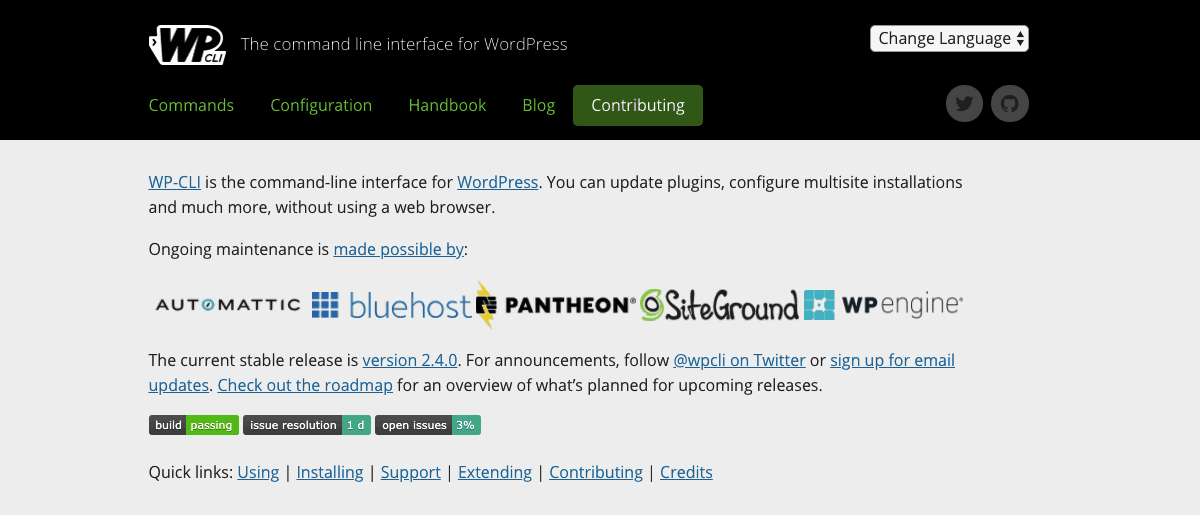
WP-CLI 帮助 WordPress 开发人员保持专注和井井有条。 只需几个命令,您就可以在 WordPress 管理仪表板上执行许多可用的任务。 这可以帮助您变得比以往任何时候都更有效率,节省更多时间,并享受无错误的 WordPress 网站管理体验。
但是,如果您的网络托管服务提供商尚未安装 WP-CLI,您可能需要在您的服务器上安装它。 如果您有 VPS 托管帐户、云服务器或专用托管帐户,这将非常有用。 大多数共享主机计划通常都预装了 WP-CLI。
WP-CLI 安装要求
- 支持 SSH(安全外壳)访问的活动主机帐户
- 您的服务器的操作系统应该是 Linux、Cygwin、FreeBSD、Apple OS X 或任何类 UNIX 操作系统。
- 您必须拥有 WordPress 3.7 或更高版本
- PHP 5.4 或更高版本
- 命令行界面小知识
如何安装 WP-CLI(分步指南)
您必须具有对服务器的 root 访问权限才能安装 WP-CLI 或具有在“/var/www/html”目录中读取和写入权限的帐户。 如果您之前没有,可能需要向您的托管服务提供商索取。 此外,登录 WHM 并检查是否有任何图标可让您请求 root 访问权限。
什么是根访问?
Root 访问权限(仅在类 Unix 环境中使用)相当于我们在 Windows 服务器中所知道的管理员帐户。 这是一个让您管理的用户帐户; 编辑、添加或删除服务器上的文件。 在 Linux 中,管理帐户称为“root”。 root 用户(也称为 SU 或超级用户)在服务器上拥有比标准用户更多的权限。
N/B:拥有对服务器的 root 访问权限可能会限制您从托管公司的支持团队获得的帮助质量。 如果您在修复问题时遇到问题,团队可能不容易立即修复或撤消您作为 root 用户执行的任何操作。
第 1 步:登录到您的服务器
使用以下命令以 root 访问权限登录到您的服务器
su – (user-name)
其中 user-name 是超级用户的用户名(如果您有的话)。 否则,忽略括号中的命令并按回车键。
这应该要求输入 su 密码。 提供密码并按回车键。 使用 root 访问权限登录后,命令开头的 $ 应更改为 #。
N/B:建议您先使用标准(普通)用户帐户登录到您的服务器,然后再切换到 root 用户。 这是因为出于安全原因,大多数托管公司通常会禁用通过 SSH 进行远程 root 登录。
第 2 步:下载 WP-CLI
您可以使用 curl 或 wget 命令下载并安装最新版本的 WP-CLI,该版本位于 https://raw.githubusercontent.com/wp-cli/builds/gh-pages/phar/wp-cli .phar。
输入以下命令以使用 cURL 下载 WP-CLI
curl -O https://raw.githubusercontent.com/wp-cli/builds/gh-pages/phar/wp-cli.phar
对于 wget 命令,输入以下内容
wget https://raw.githubusercontent.com/wp-cli/builds/gh-pages/phar/wp-cli.phar
上述任何命令都应下载 WP-CLI 文件并将其解压缩到您的根用户目录中。
第 3 步:使 WP-CLI 文件可执行
使 WP-CLI 文件可执行是最后一步,但我们需要通过将整个文件移动到 bin 目录中的文件夹中来使事情更有条理。 将文件夹命名为“wp”,这样您在使用 WP-CLI 命令时就不需要包含 –CLI 来访问该文件夹。
以下命令将使 WP-CLI 文件可执行
chmod +x wp-cli.phar
使用以下命令将 WP-CLI 文件移动到 bin 目录中名为“wp”的文件夹中:
sudo mv wp-cli.phar /usr/local/bin/wp
恭喜! 如果您正确执行了上述步骤,则您刚刚在服务器上安装了 WP-CLI。 当我们在下一节学习如何使用 WP-CLI 批量安装 WordPress 插件时,您将逐渐掌握一些 WP-CLI 命令。
N/B:您可能会收到类似“YIKES! 如果您选择以 root 用户身份执行 WP-CLI 命令,看起来您正在以 root 用户身份运行它。

请记住,su 用户可以承担服务器上任何用户的权限。 因此,您可以通过授予 root 用户访问权限来控制每个命令中的现有 WordPress 核心来修复此错误。 这是通过在命令末尾添加 –allow-root 来完成的,例如:
wp core version --allow-root
如何使用 WordPress 命令行批量安装 WordPress 插件
使用 WP-CLI 批量安装您最喜欢的 WordPress 插件需要一件大事。 具有正确名称的插件列表。 这非常重要,因为没有选项可以查看具有相似名称的插件列表来决定哪个是正确的。 安装命令直接获取插件并安装它们,不会有任何延迟。
第 1 步:访问您要批量安装的插件列表
如前所述,在使用 WordPress 命令行批量安装插件时,拥有一个包含正确插件名称的列表非常重要。 如果您在 wordpress.org 上编译了这些列表,则更容易获得此列表。 你如何在 wordpress.org 上建立一个最喜欢的插件列表?
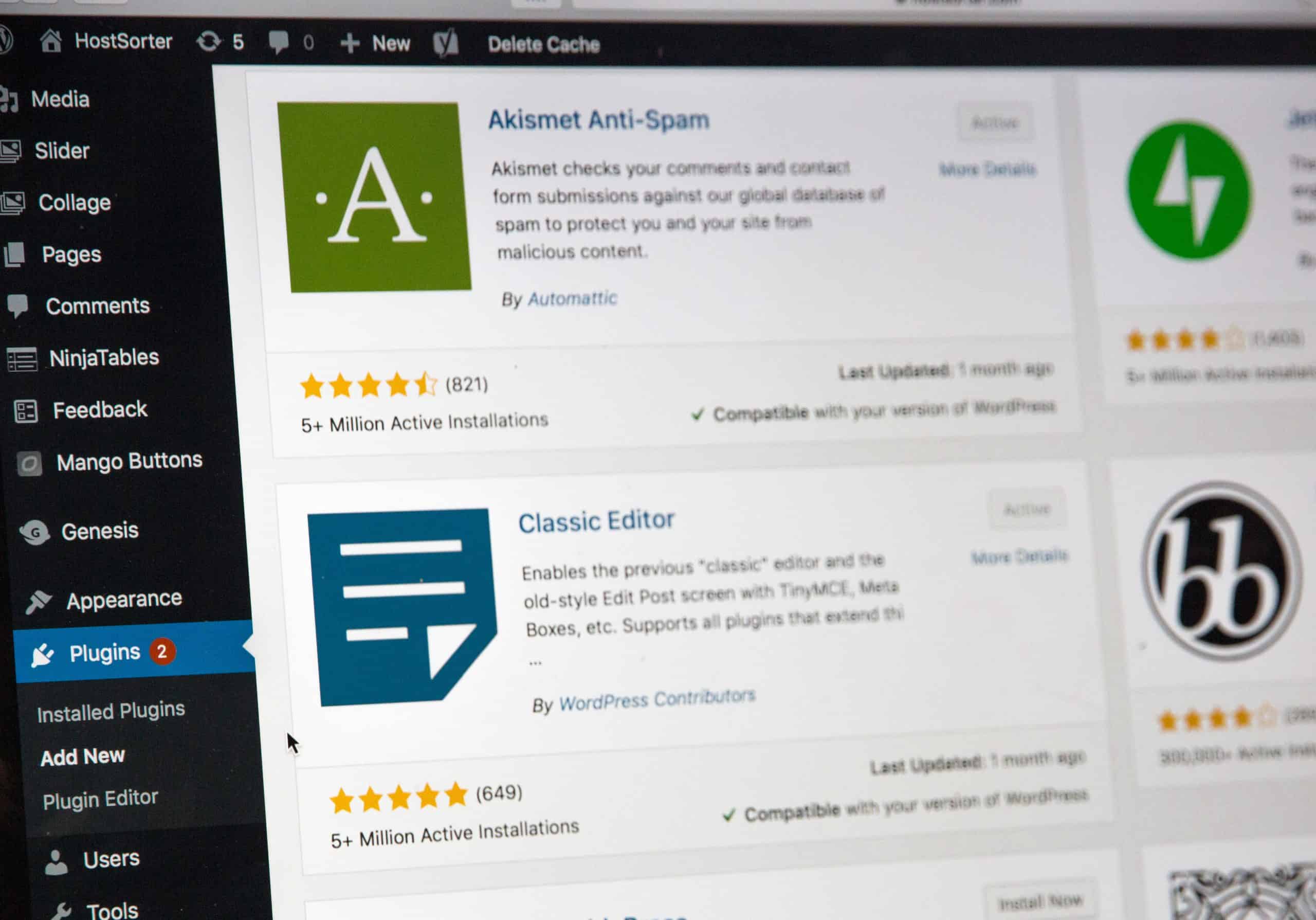
登录 wordpress.org 后,找到每个插件的 wordpress.org 页面,然后单击下载按钮旁边的心形按钮。
要访问所有您喜欢的插件列表,请登录您的 WordPress 仪表板,单击插件>添加新插件。 输入您的 wordpress.org 用户名,然后单击“获取收藏”按钮。
第 2 步:批量安装多个插件
使用 WP-CLI 安装单个 WordPress 插件的命令如下:
wp plugin install PLUGIN_NAME
现在,要在上面的命令中组合多个插件,只需留出空格并写下插件的正确名称。 生成您喜欢的插件列表后,使用以下命令批量安装多个 WordPress 插件。
wp plugin install PLUGIN_1_NAME PLUGIN_2_NAME PLUGIN_X_NAME
只要您继续正确添加更多插件名称,上述命令就可以正常工作。 命令示例中的字母 X 代表您要输入的下一个插件的位置,与此无关。 您可能想要添加的插件数量没有限制。
例如,如果我希望将 WP reset 与 WooCommerce 和 Elementor 页面构建器一起安装,则命令应如下所示:
wp plugin install wp-reset woocommerce elementor --allow-root
当然,如果您通过 root 用户运行它们,则只能在命令中包含 –allow-root,并且如果没有它,通常会出现错误。
N/B:用于使用 WP-CLI 进行批量安装的插件名称通常是插件的 wordpress.org 下载页面 URL 尾部的名称。
如何在安装后立即激活多个插件
这是通过简单地将 --activate 附加到命令来完成的,即将指令放在最后一个插件的名称旁边。 虽然这可以帮助节省时间,但不建议在安装后立即激活需要载入配置的插件。
WP-CLI 命令安装和激活多个插件
wp plugin install wp-reset woocommerce elementor --activate --allow-root
安装后,您可以使用以下命令批量激活多个 WordPress 插件或停用它们:
激活插件列表:
wp plugin activate wp-reset woocommerce elementor --allow-root
停用插件列表:
wp plugin deactivate wp-reset woocommerce elementor --allow-root
要激活所有未激活的插件:
wp plugin activate --all --allow-root
要停用所有活动插件:
wp plugin deactivate --all --allow-root
如何使用 WP-CLI 管理多个插件
管理多个插件可能需要一次查看所有插件以查看哪些是活动的、它们的版本和更新。 要使用 WP-CLI 查看多个插件,请使用以下命令
wp plugin list --allow-root
运行以下命令批量更新多个插件
wp plugin update --all --allow-root
您同样可以将命令的 –all 部分替换为您希望更新的插件列表。
使用 WP Reset 进行批量插件管理
从批量安装多个 WordPress 插件到激活、停用和批量更新,WP Reset 提供这些插件管理功能,无需任何命令或代码。
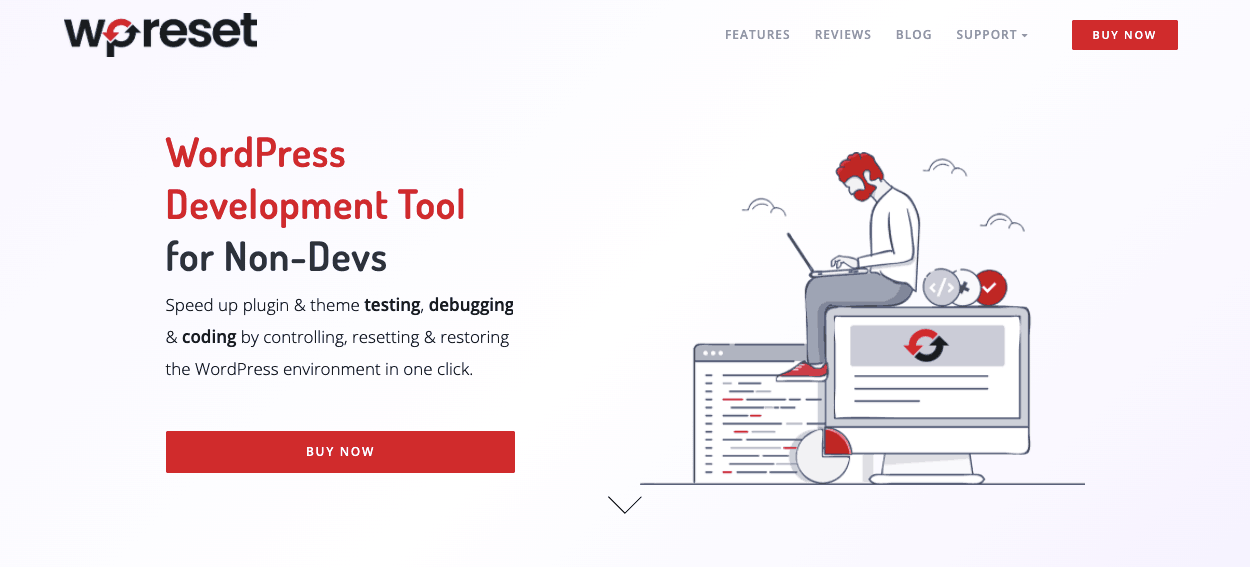
WP Reset 插件使事情变得更容易,因为在安装它们之前无需记住任何插件的 slug 或准确的名称。 必须在命令中输入每个插件的压力也很耗时,尽管它比通过 WordPress 仪表板安装更容易。
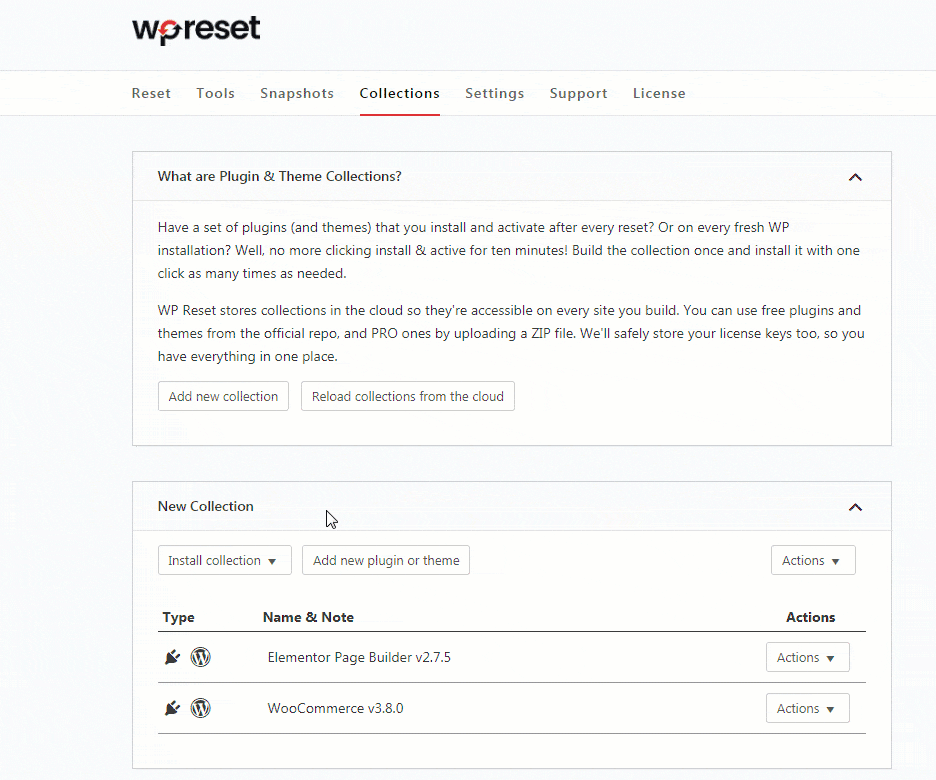
在 WP Reset 中创建您的插件集合后,只需将它们标记为收藏夹,该插件就可以让您的集合在任何地方都可用。 它们保存在云中,并会在您登录后立即显示。
结论
除了本文未提及的其他 WordPress 维护任务之外,WP-CLI 是一个强大的工具,可以一次管理多个 WordPress 插件。 命令行允许您节省大量宝贵的时间,同时最大限度地减少错误。 将其视为入职流程。 正如 Appcues 在此解释的那样,流程是任何用户入职体验的关键要素。 它们可以节省时间并防止您在此过程中犯错误。
如果您不熟悉 WordPress 命令行,您可能需要使用新安装的 WordPress 站点熟悉命令一段时间。 但是,WP Reset 并非如此,它有多种保护工具可确保您不会错误地破坏您的 WordPress 网站。
